Splatoon 3 : Comment dessiner des publications d’art (explications)
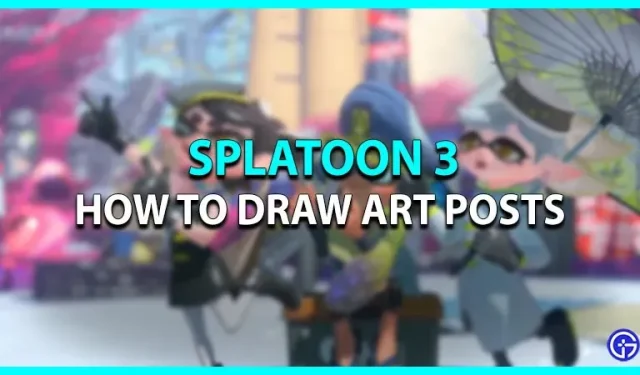
Entrez dans le monde d’encre de Splatlands et livrez une bataille colorée avec l’ennemi. Le jeu perpétue avec succès l’héritage de ses prédécesseurs alors que Nintendo a décidé de ramener certaines des fonctionnalités amusantes du jeu. L’une des caractéristiques de ce jeu vous permet de mettre en valeur votre créativité. Vous pouvez créer ou dessiner des publications artistiques dans Splatoon 3 pour vous démarquer dans le hall. Le jeu est probablement plus qu’une simple éclaboussure d’encre sur les champs de bataille car il affiche un mélange d’art, de nature rebelle, de culture pop, etc. Cependant, voici notre guide qui fournit les étapes pour créer ou dessiner des publications artistiques dans Splatoon 3.
Comment dessiner des articles d’art dans Splatoon 3
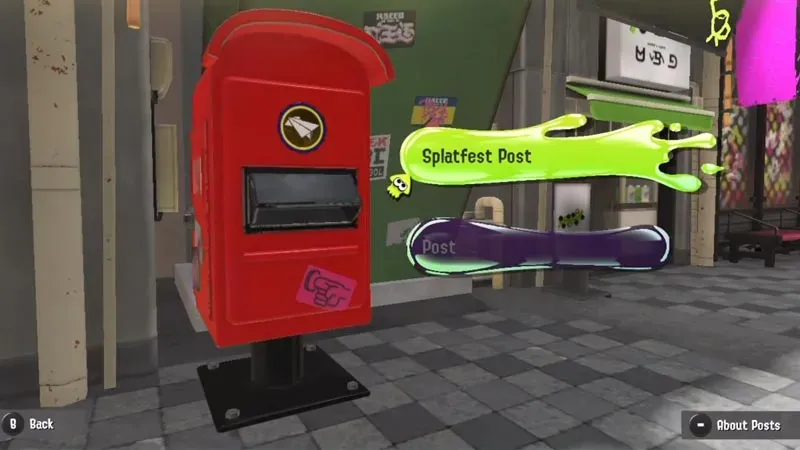
Pour rendre cette fonctionnalité réalisable, vous devez créer votre personnage jouable et terminer le didacticiel au début. Plus tard, suivez ces étapes pour dessiner la publication d’art :
- Il y a trois équipes Splatfest dans Splatoon 3 connues sous le nom de « Rock, Paper, Scissors ».
- Vous devez choisir l’une des équipes et trouver une boîte aux lettres rouge située à côté du placard des hommes.
- Plus tard, interagissez avec la boîte de réception pour signaler les publications. Si Splatfest est actif, vous pouvez créer une publication personnalisée en sélectionnant Splatfest Post.
- Ensuite, une nouvelle fenêtre apparaîtra avec une toile et un tas d’options de dessin dans lesquelles vous pouvez dessiner un article d’art.
- Vous trouverez ci-dessous les contrôles utilisés lors de la création d’un article d’art :
- Stylo – Utilisé pour dessiner ou écrire avec le stylo en appuyant sur la touche A.
- Effacer – utilisé pour effacer tout ce qui est dessiné ou écrit sur la toile à l’aide de la touche B.
- Modifier la taille – vous permet d’ajuster la taille du stylet à l’aide des boutons L/R.
- Tout effacer – Utilisez le bouton L3 pour effacer tout ce qui est écrit ou dessiné sur la toile.
- Annuler – utilisez le bouton Zl pour annuler l’action précédente.
- Rétablir – Utilisez le bouton ZR pour rétablir l’action annulée.
- Zoom – Utilisez le bouton X pour effectuer un zoom avant. Lorsque vous appuyez à nouveau dessus, il effectue un zoom arrière sur la toile.
- Rotation – Utilisez le bouton Y pour faire pivoter la toile.
- Déplacer – utilisez la touche R pour vous déplacer tout en zoomant ou en effectuant toute autre action.
- Publier – Cliquez sur le bouton (+) pour publier l’image sur le compte de réseau social associé.
- Enregistrer et quitter – Cliquez sur le bouton (-) pour enregistrer le dessin que vous avez dessiné.
Voici comment dessiner ou créer une publication artistique dans Splatoon 3. Si vous avez trouvé cet article utile, assurez-vous de consulter nos autres guides Splatoon 3.
Laisser un commentaire